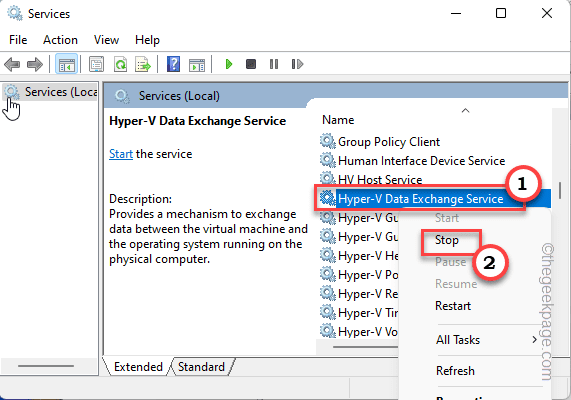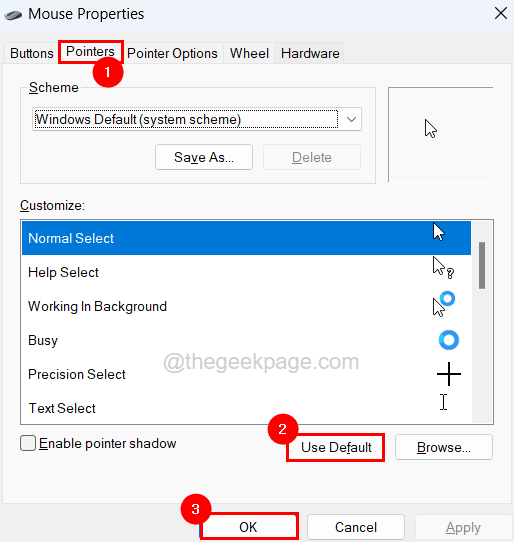- คุณสามารถอัปเดตไดรเวอร์คอนโทรลเลอร์ Xbox One ของคุณโดยอัตโนมัติจาก Windows โดยใช้โซลูชันในตัว
- ขอแนะนำให้รักษาเฟิร์มแวร์ของคอนโทรลเลอร์ Xbox One ไว้ เนื่องจากจะช่วยป้องกันปัญหาต่างๆ เช่น แล็ก ค้าง หรือกระตุกระหว่างการเล่นเกม
- กระบวนการนี้เกือบจะเหมือนกันทั้งใน Windows 11 และ Windows 10 เนื่องจากมีความคล้ายคลึงกันหลายประการ
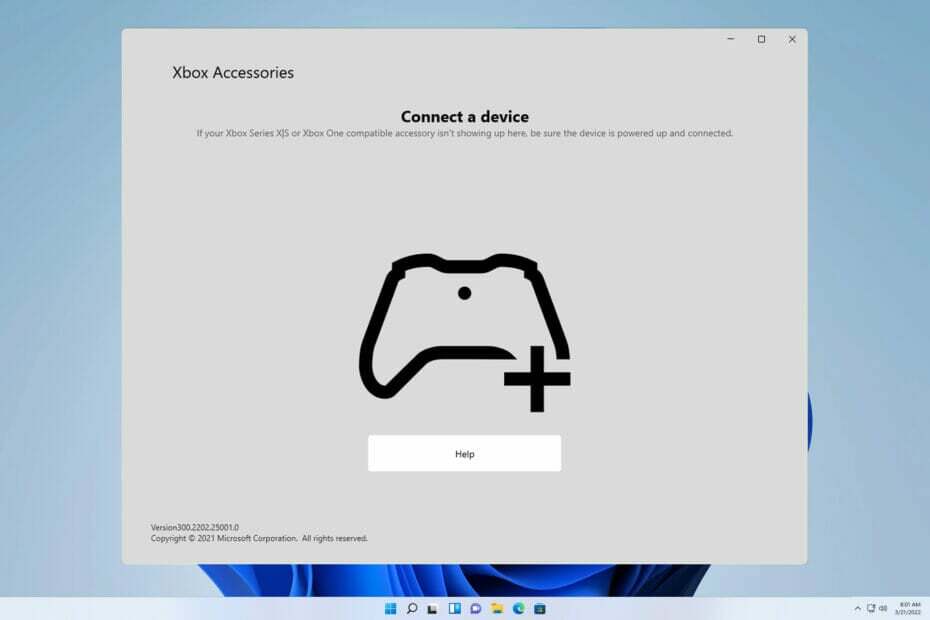
Xติดตั้งโดยคลิกดาวน์โหลดไฟล์
ซอฟต์แวร์นี้จะช่วยให้ไดรเวอร์ของคุณทำงานอยู่เสมอ ทำให้คุณปลอดภัยจากข้อผิดพลาดทั่วไปของคอมพิวเตอร์และความล้มเหลวของฮาร์ดแวร์ ตรวจสอบไดรเวอร์ทั้งหมดของคุณตอนนี้ใน 3 ขั้นตอนง่ายๆ:
- ดาวน์โหลด DriverFix (ไฟล์ดาวน์โหลดที่ตรวจสอบแล้ว)
- คลิก เริ่มสแกน เพื่อค้นหาไดรเวอร์ที่มีปัญหาทั้งหมด
- คลิก อัพเดทไดรเวอร์ เพื่อรับเวอร์ชันใหม่และหลีกเลี่ยงการทำงานผิดพลาดของระบบ
- DriverFix ถูกดาวน์โหลดโดย 0 ผู้อ่านในเดือนนี้
การรักษาให้คอนโทรลเลอร์ของคุณทันสมัยอยู่เสมอเป็นสิ่งสำคัญ และสิ่งสำคัญคือต้องรู้วิธีอัปเดตไดรเวอร์คอนโทรลเลอร์ Xbox One บน Windows
อย่างไรก็ตาม ลองนึกภาพสถานการณ์ที่คุณเชื่อมต่อคอนโทรลเลอร์ Xbox ของคุณกับพีซี Windows 11 หรือ Windows 10 เพียงเพื่อดูว่ามี ข้อผิดพลาดของไดรเวอร์คอนโทรลเลอร์ Xbox.
นี่คือที่มาของคู่มือนี้ในรูปภาพ เนื่องจากในโพสต์นี้ เราจะอธิบายวิธีการติดตั้งไดรเวอร์คอนโทรลเลอร์ Xbox One ล่าสุดบน Windows 10 หรือ Windows 11 ให้เราตรวจสอบคำแนะนำ
Windows 10/11 มีไดรเวอร์คอนโทรลเลอร์ Xbox One หรือไม่
เพื่อตอบคำถามนี้ กล่าวโดยย่อคือ Windows 10 หรือ 11 ไม่ได้ติดตั้งไดรเวอร์คอนโทรลเลอร์ Xbox One หรือ Xbox ไว้ล่วงหน้าสำหรับเรื่องนั้น
อย่างไรก็ตาม ทันทีที่คุณเสียบปลั๊ก Xbox One หรือคอนโทรลเลอร์ Xbox อื่นๆ ระบบปฏิบัติการ Windows 10/11 จะตรวจหาอุปกรณ์โดยอัตโนมัติและติดตั้งไดรเวอร์ที่เข้ากันได้
ซึ่งขัดต่อความจำเป็นในการติดตั้งไดรเวอร์สำหรับคอนโทรลเลอร์ Xbox One แยกต่างหากบนพีซี Windows 10 หรือ 11
แต่เช่นเดียวกับปัญหาอื่นๆ ของ Windows มีรายงานผู้ใช้หลายฉบับที่อ้างว่าพีซีที่ใช้ Windows 11 ไม่รู้จักตัวควบคุม Xbox เมื่อเชื่อมต่อ
โชคดีที่เรามีคำแนะนำที่ครอบคลุมเกี่ยวกับวิธีการแก้ไขตัวควบคุม Xbox ที่ไม่รู้จักใน Windows 11 ซึ่งอาจช่วยคุณแก้ไขปัญหาได้
เคล็ดลับจากผู้เชี่ยวชาญ: ปัญหาพีซีบางอย่างแก้ไขได้ยาก โดยเฉพาะอย่างยิ่งเมื่อพูดถึงที่เก็บที่เสียหายหรือไฟล์ Windows ที่หายไป หากคุณกำลังมีปัญหาในการแก้ไขข้อผิดพลาด ระบบของคุณอาจเสียหายบางส่วน เราแนะนำให้ติดตั้ง Restoro ซึ่งเป็นเครื่องมือที่จะสแกนเครื่องของคุณและระบุว่ามีข้อผิดพลาดอะไร
คลิกที่นี่ เพื่อดาวน์โหลดและเริ่มการซ่อมแซม
ผู้ใช้ Windows 10 ก็ไม่ต่างกัน และพวกเขาบ่นเกี่ยวกับปัญหานี้มาระยะหนึ่งแล้ว ไม่ต้องกังวลเพราะคุณครอบคลุมคู่มือนี้
ฉันจะอัปเดตไดรเวอร์คอนโทรลเลอร์ Xbox One บน Windows 10/11 ได้อย่างไร
1. อัปเดตผ่านตัวจัดการอุปกรณ์
Windows 11
- เชื่อมต่อคอนโทรลเลอร์ Xbox One ของคุณกับพีซีด้วยสาย USB
- กด ชนะ + X ปุ่มเพื่อเปิด ตัวจัดการอุปกรณ์.

- ขยาย Microsoft Xbox One Controller หมวดหมู่.
- คลิกขวาที่มันแล้วเลือก อัพเดทไดรเวอร์.

- คลิกที่ ค้นหาไดรเวอร์ที่อัปเดตโดยอัตโนมัติ.
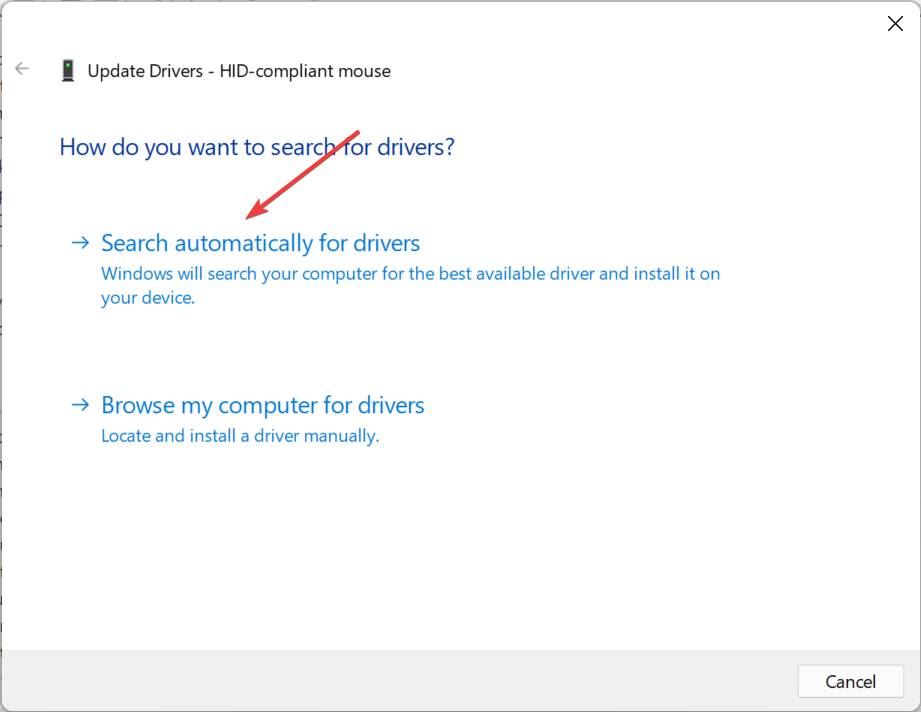
- ระบบของคุณจะค้นหาไดรเวอร์ที่อัปเดต และหากตรวจพบไดรเวอร์ดังกล่าว ระบบจะแจ้งให้คุณอัปเดต
- เริ่มต้นใหม่ พีซี
Windows 10
- ตรวจสอบให้แน่ใจว่าคอนโทรลเลอร์ของคุณเชื่อมต่อด้วยสาย USB
- กด Windows คีย์ + X และเลือก ตัวจัดการอุปกรณ์.
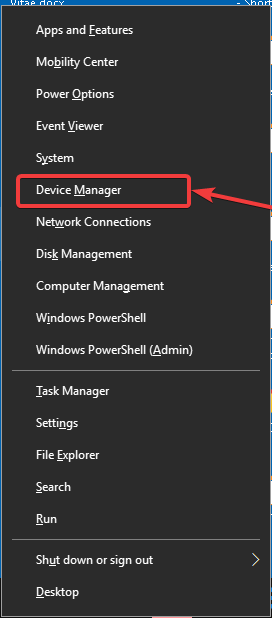
- ค้นหาคอนโทรลเลอร์ Xbox ของคุณ คลิกขวาและเลือก อัพเดทไดรเวอร์.

- เลือก ค้นหาไดรเวอร์โดยอัตโนมัติ.

- รอในขณะที่ Windows ดาวน์โหลดไดรเวอร์ที่เหมาะสม
การใช้ขั้นตอนข้างต้นเพื่อค้นหาไดรเวอร์ที่อัปเดตผ่าน Device Manager เป็นหนึ่งในวิธีที่ง่ายที่สุดในการอัปเดตไดรเวอร์คอนโทรลเลอร์แบบมีสายของ Xbox One บน Windows 10 หรือ 11
2. ใช้ซอฟต์แวร์เฉพาะ
- ดาวน์โหลดและติดตั้ง ซ่อมไดร์เวอร์.
- เรียกใช้ซอฟต์แวร์ DriverFix
- ซอฟต์แวร์จะทำการวิเคราะห์เบื้องต้นเกี่ยวกับพีซีของคุณ
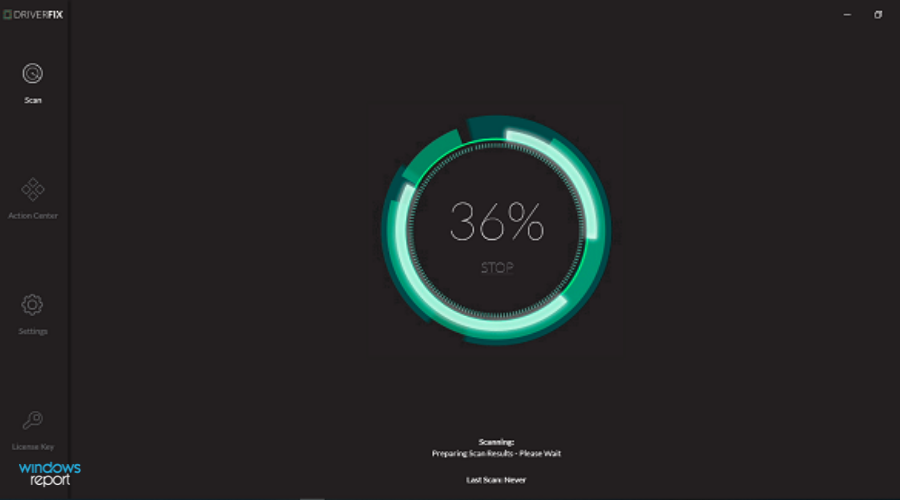
- เลือกไดรเวอร์ทั้งหมดเพื่ออัปเดตหรือแก้ไข ในกรณีของเราคือ คอนโทรลเลอร์ Xbox One คนขับ.
- รอให้ DriverFix ดาวน์โหลดไดรเวอร์ที่เลือกไว้ให้คุณ
- คลิกที่ ติดตั้งไดร์เวอร์.
- ทำตามคำแนะนำในการติดตั้งไดรเวอร์
- รีบูต พีซีของคุณเพื่อให้การเปลี่ยนแปลงมีผล
DriverFix เป็นโซลูชั่นแบบครบวงจรสำหรับทุกความต้องการที่เกี่ยวข้องกับไดรเวอร์ของคุณ ไม่เพียงแต่ช่วยให้คุณรักษาไดรเวอร์ทั้งหมดของคุณบนพีซี Windows ให้เป็นปัจจุบัน แต่ยังช่วยคุณในสถานการณ์อื่นๆ อีกหลายสถานการณ์
คุณสามารถใช้เครื่องมือของบริษัทอื่นที่เชื่อถือได้นี้เพื่อแก้ไขไดรเวอร์ที่ผิดพลาดหรือใช้งานไม่ได้ ค้นหาไดรเวอร์ที่หายไป สำรองข้อมูลไดรเวอร์ กำหนดเวลาสแกน และอื่นๆ อีกมากมาย สำหรับข้อมูลเพิ่มเติม โปรดดูที่. เฉพาะของเรา การตรวจสอบ DriverFix.
3. ใช้แอปอุปกรณ์เสริม Xbox
- เปิด Microsoft Store บนพีซีของคุณ
- ค้นหา อุปกรณ์เสริม Xbox. เลือก อุปกรณ์เสริม Xbox จากรายการผลลัพธ์
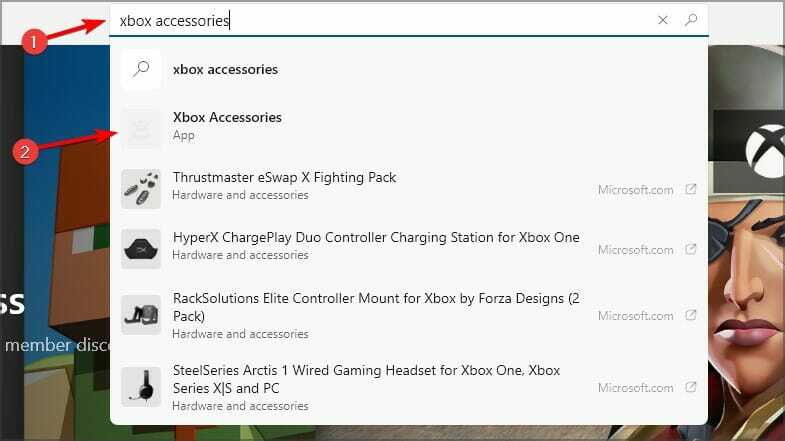
- คลิก รับ และรอให้แอปโหลด
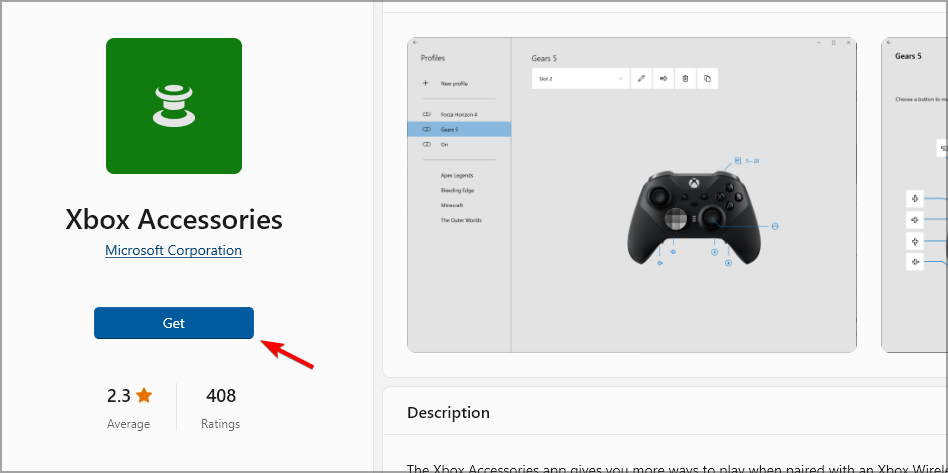
- เสียบปลั๊ก คอนโทรลเลอร์ Xbox One ถึงคุณ พีซี Windows 10 หรือ 11 ใช้ สาย USBและเริ่มแอป
- แอป Xbox Accessories จะ ตรวจจับคอนโทรลเลอร์ของคุณ.
- กด ไอคอน 3 จุด ใต้ กำหนดค่า ปุ่มบนโฮมเพจ Xbox Accessories

- หากมีการอัปเดตใหม่ คุณจะเห็น จำเป็นต้องอัปเดต ปุ่ม. สำหรับผู้ใช้บางคนถึงแม้ว่าจะมีการอัปเดต แอพก็บอกว่า ไม่มีการอัพเดท. แต่คุณต้องคลิกอย่างต่อเนื่องเพื่อบังคับให้แอปตรวจสอบการอัปเดต
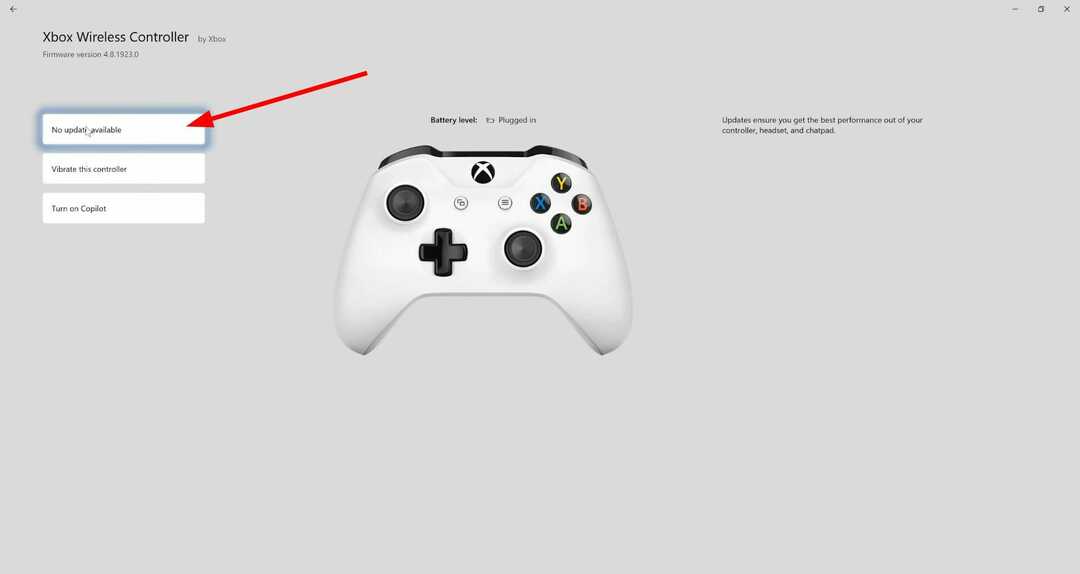
- คลิก ดำเนินการต่อ.
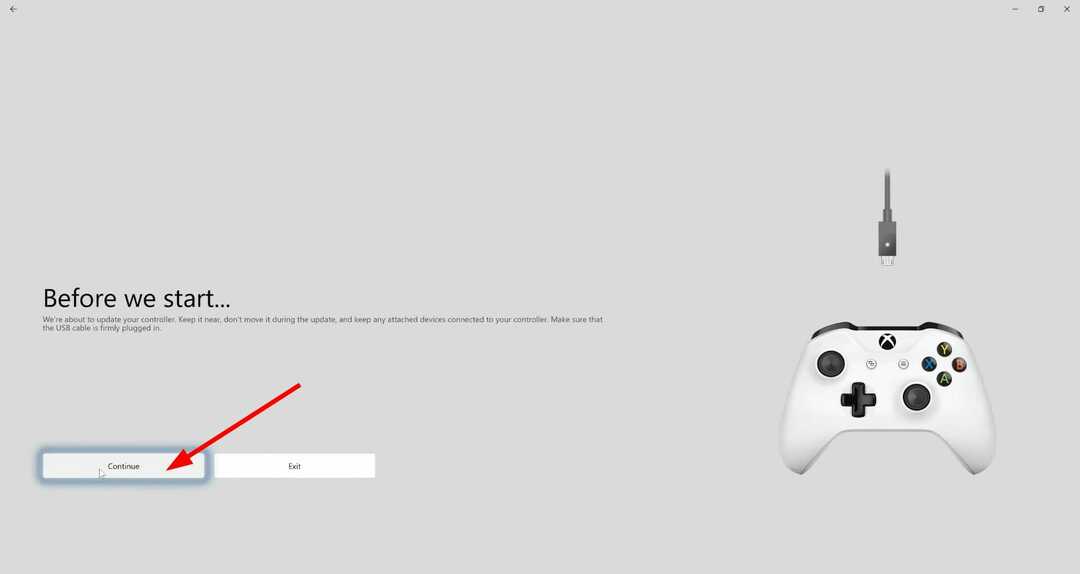
- ดิ แอพอุปกรณ์เสริม Xbox จะเริ่มกระบวนการอัปเดต
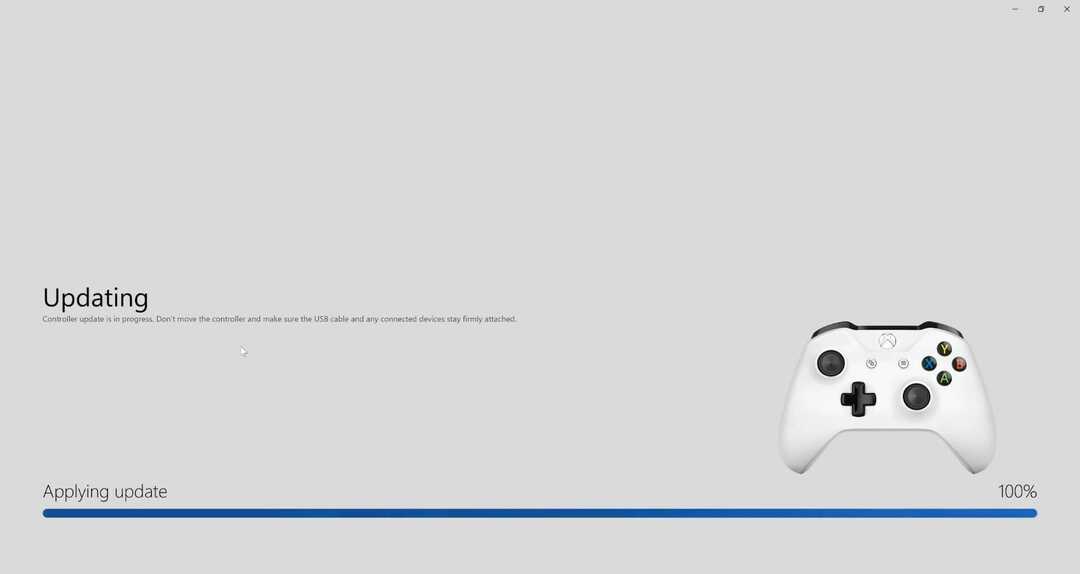
- เมื่อดำเนินการเสร็จสิ้น คุณจะเห็น a เครื่องหมายขีดสีเขียว เหนือภาพของคอนโทรลเลอร์ของคุณ
- คลิก ต่อไป.
นี่เป็นวิธีแก้ปัญหาง่ายๆ และจะช่วยคุณอัปเดตไดรเวอร์ Bluetooth ของคอนโทรลเลอร์ Xbox One ใน Windows 10 และ 11
- ปุ่ม R1 และ L1 บนคอนโทรลเลอร์ Xbox ของคุณคืออะไร
- การแก้ไข: ตัวควบคุม Xbox ไปที่ผู้เล่น 2 บน PC
- Bootrec ไม่รู้จักใน Windows 11? ใช้โปรแกรมแก้ไขอย่างง่ายนี้
ด้วยวิธีการข้างต้น คุณสามารถติดตั้งไดรเวอร์คอนโทรลเลอร์ Xbox One ล่าสุดบนพีซี Windows 10 หรือ Windows 11 ของคุณได้อย่างง่ายดาย
เราต้องพูดถึงว่าบางครั้งคุณอาจประสบปัญหาขณะเชื่อมต่อคอนโทรลเลอร์ Xbox ของคุณ แต่เรากล่าวถึงปัญหานี้ใน ไม่รู้จักคอนโทรลเลอร์ Xbox บน Windows 11 แนะนำ.
แจ้งให้เราทราบในส่วนความคิดเห็นด้านล่างซึ่งคุณปฏิบัติตามวิธีใดวิธีหนึ่งที่กล่าวถึงข้างต้นเพื่ออัปเดตเฟิร์มแวร์ของตัวควบคุม Xbox One บนพีซี Windows ของคุณ
 ยังคงมีปัญหา?แก้ไขด้วยเครื่องมือนี้:
ยังคงมีปัญหา?แก้ไขด้วยเครื่องมือนี้:
- ดาวน์โหลดเครื่องมือซ่อมแซมพีซีนี้ ได้รับการจัดอันดับยอดเยี่ยมใน TrustPilot.com (การดาวน์โหลดเริ่มต้นในหน้านี้)
- คลิก เริ่มสแกน เพื่อค้นหาปัญหาของ Windows ที่อาจทำให้เกิดปัญหากับพีซี
- คลิก ซ่อมทั้งหมด เพื่อแก้ไขปัญหาเกี่ยวกับเทคโนโลยีที่จดสิทธิบัตร (ส่วนลดพิเศษสำหรับผู้อ่านของเรา)
Restoro ถูกดาวน์โหลดโดย 0 ผู้อ่านในเดือนนี้